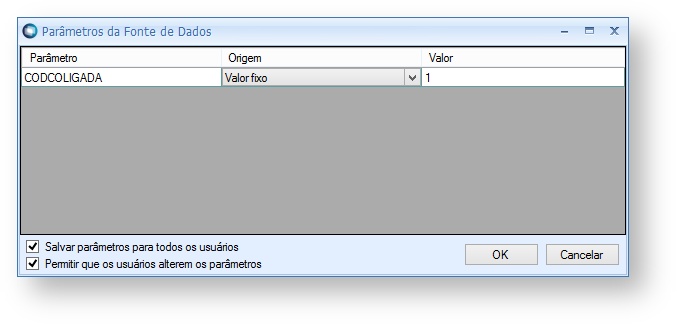Acesse o módulo Inteligência de Negócios:
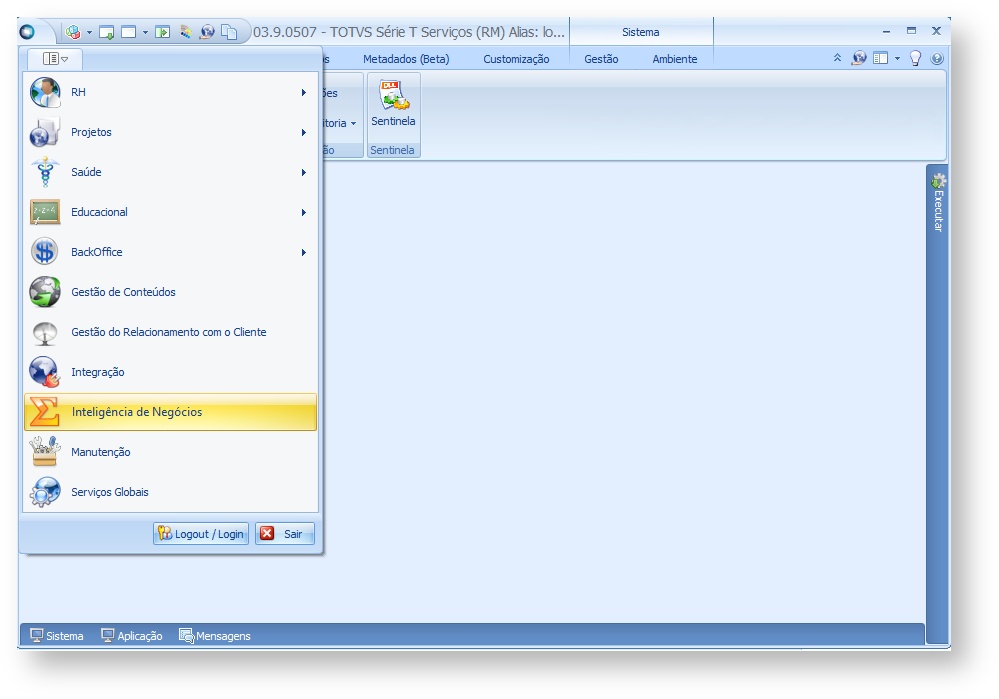
A partir da versão 12.1.29.214 e 12.1.31.120 é possível acessar o cadastro de Cubo direto da Aba Gestão dos módulos de produtos. Quando acessada pelos módulos de Produtos será consumida a licença do contexto e não a TOTVS I.

Nos módulos de Globais, como Serviços Globais, Inteligência de Negócios ou Integração a tela de Cadastro de Cubos não estará visível no menu Gestão, apenas a tela de Visão de Cubos. Nesses módulos é necessário seguir conforme os passos deste tópico.
Na aba Gestão Estratégica, acesse o menu Cubo:
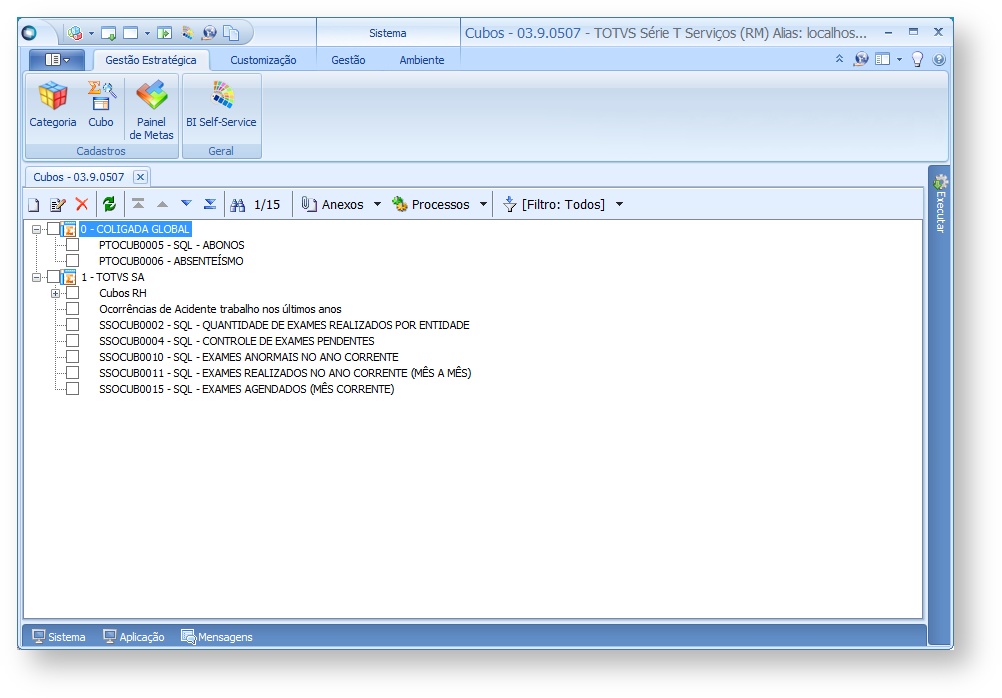
Clique no botão Incluir e preencha os campos obrigatórios Titulo, Categoria e Fonte de Dados. Neste exemplo, utilizaremos uma Consulta SQL como Fonte de Dados. Com isso, é necessário preencher também o campo Consulta SQL conforme a imagem abaixo:

Para este exemplo, utilizaremos a Consulta SQL abaixo:

Como observado, a consulta necessita de parâmetro(s). Para fixar este(s) valor(es) é necessário estar na tela de edição do Cubo e clicar no botão "Parâmetros" (localizado em frente o Lookup de Fonte de Dados). Em seguida informar o valor para o(s) parâmetro(s) (Os parâmetros serão solicitados também na atualização do Cubo).
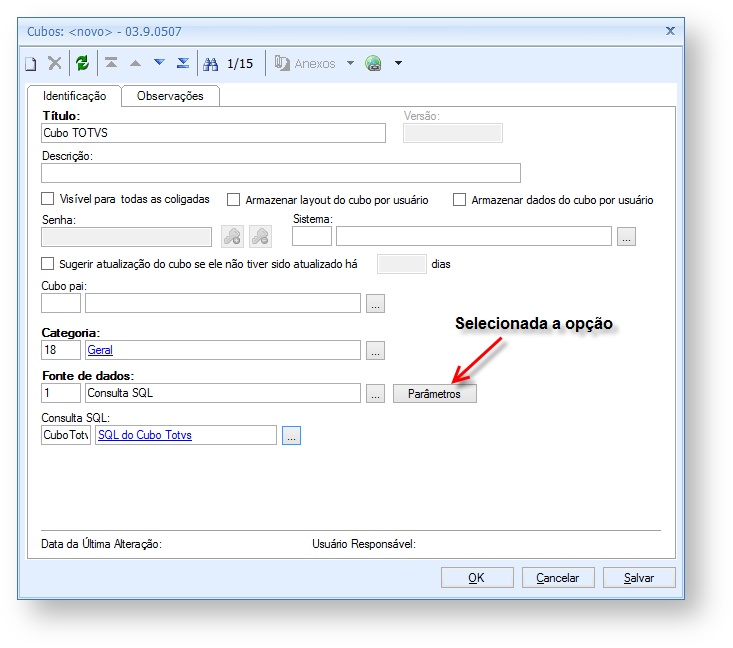
Depois de selecionado o botão "Parâmetros" a tela abaixo será exibida para edição dos parâmetros: